Developer options メニューを表示する方法
スマートフォン利用者の大半が、アプリケーション開発者ではありませんよね。
そのためアプリケーション開発者のみが必要になる機能・設定の設定画面は大半の人には不要ということになります。
開発者用の機能が有効になることによって生じる無駄な問題を発生させないために、Android 4.2 以降では開発者メニュー項目 (Developer options メニュー) はデフォルトの状態で非表示となりました。
従って、Developer options が表示されていない場合は、下記の操作で表示させるステップが必要です。
以下の画面は KitKat でのスクリーンショット (英語版) です。
KitKat で Developer options メニューを表示する方法
デフォルトの状態では開発者オプション (Developer options) のメニュー項目は非表示になっています。
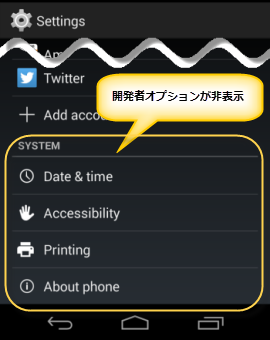
しかし、実機でテストを行う場合などは USB Debugging オプションを有効にして、adb で接続したいところです。
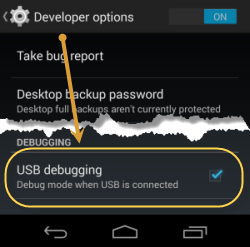
この場合、次の場所から Developer options を表示させることができます。
Settings メニューから "About phone" を選択。その中でスクロールダウンして、"Build number" をみつけます。
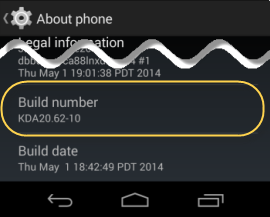
Build number を 7 回タップすると開発者と認識され、Developer options が表示されます。
タップしているとカウントダウンが開始され、次のように "You are now 3 steps away from being a developer." 等と表示され・・・
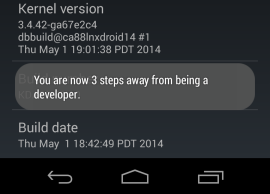
次のように "You are now a developer!" と表示されれば OK です。
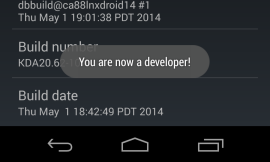
Settings の System グループを見ると確かに、"Developer options" が表示されました。
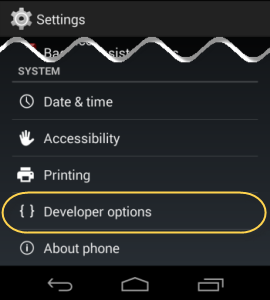
ちなみに、既に "Developer options" が表示されている状態で上述の Build number を連打すると次のように、 既に開発者だから、そんなことしなくていいよ ("No need, you are already a developer.") という旨が表示されます。
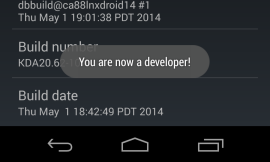
尚、一度表示された "Developer options" を再度非表示にするためには、Apps メニューから Settings のキャッシュを消せば非表示になります。